
Samsung SCX-4321 este unul dintre modelele dispozitivului de imprimare de la binecunoscutul companiei. Acum, acest echipament a fost deja eliminat din producție, dar proprietarii săi pot întâmpina sarcina de a instala drivere atunci când computerul este conectat mai întâi pentru a asigura interacțiunea corectă a periferiei cu sistemul de operare. Există un număr mare de opțiuni diferite pentru obținerea fișierelor necesare care sunt potrivite pentru situații diferite, astfel încât utilizatorul va trebui să aleagă metoda optimă, împindând instrucțiunile noastre.
Instalați pentru MFP Samsung SCX-4321
Dacă vă uitați la următoarele două metode, observați că acestea sunt implementate utilizând sursele oficiale ale HP. Acest lucru se datorează faptului că această corporație a cumpărat divizia Samsung responsabilă de producția de imprimante. În viitor, toate driverele și fișierele software au fost transferate pe site-ul Hewlett-Packard, precum și aceste modele sunt acum susținute de utilitatea de marcă. Următoarele trei metode descrise în materialul de astăzi nu sunt legate de sursele oficiale, astfel încât să le spunem despre ele în detaliu direct în instrucțiuni.Metoda 1: Pagina de suport pe HP
Mai întâi de toate, vrem să afectăm subiectul site-ului oficial. Acum, dezvoltatorii au postat toate fișierele și software-ul necesar asociate cu Samsung SCX-4321, astfel încât utilizatorul rămâne doar pentru a găsi pagina dorită și pentru a descărca driverele. Execuția acestui proces va necesita doar câteva minute de timp și se face astfel:
Accesați pagina de suport HP
- Faceți clic pe linkul de mai sus pentru a deschide site-ul HP Support, unde să selectați secțiunea "Software și drivere".
- După aceea, specificați tipul de produs pentru a începe făcând clic pe categoria "Imprimantă".
- Introduceți numele dispozitivului și faceți clic pe șirul care apare pentru a accesa pagina modelului.
- Aveți grijă la sistemul de operare specific automat. Dacă este aleasă greșit, pur și simplu extindeți lista și specificați opțiunea corectă din tabel.
- Apoi, puteți dezvălui listele cu drivere și software.
- Faceți clic pe butonul "Descărcați", care este situat în partea dreaptă a liniei de descriere a fișierului pentru a începe descărcarea.
- După descărcarea cu succes, deschideți fișierul executabil prin secțiunea "Download" din browser sau întoarceți-vă de-a lungul căii în conductor, unde obiectul exe a fost descărcat.
- Selectați "set", marcând elementul relevant și faceți clic pe "OK".
- Samsung Drivers Installer va începe. Va necesita mai multe acțiuni simple. În fereastra de întâmpinare, faceți clic pe butonul "Următorul".
- Confirmați acordul de licență prin verificarea a două linii. Fără această instalare nu va fi continuată.
- Apoi, tipul de instalare este specificat. În cazul dvs., va trebui să selectați o "nouă imprimantă" sau "fără a conecta imprimanta" dacă dispozitivul nu este conectat la computer.
- Setați modul de conectare a dispozitivului dacă "noua imprimantă" indicată în pasul anterior.
- Dacă vrăjitorul nu a găsit periferie, face o re-conectare așa cum se arată în fereastra însăși și apoi mergeți mai departe și completați instalarea driverului.
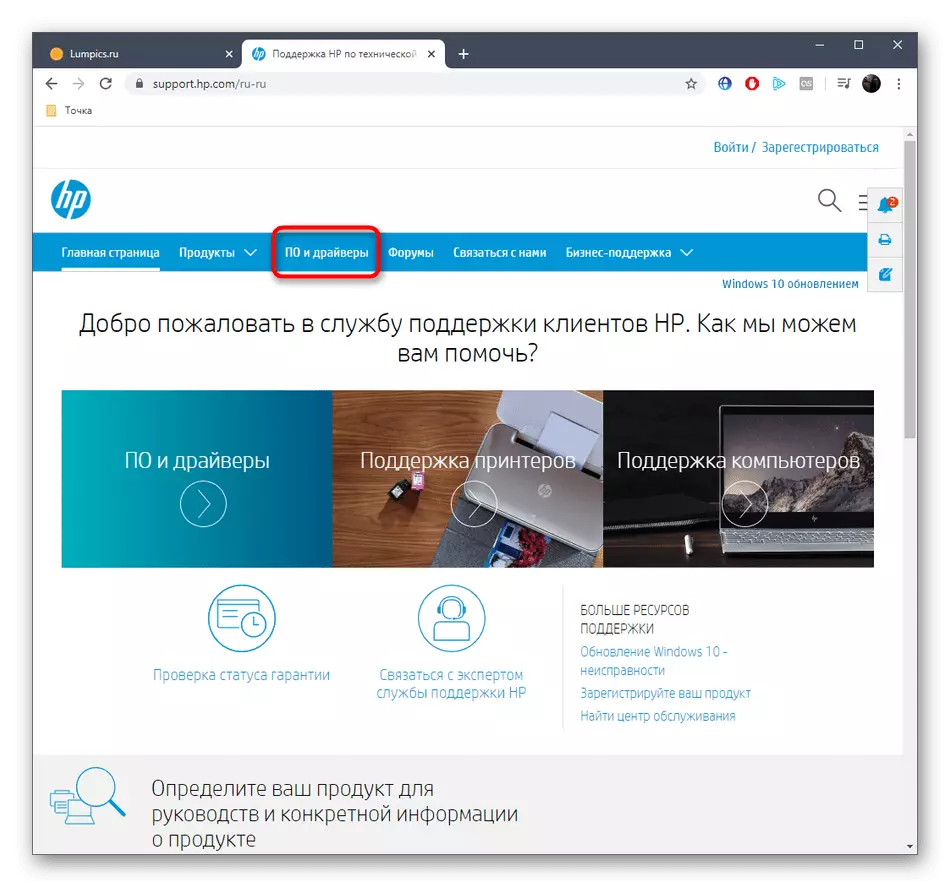

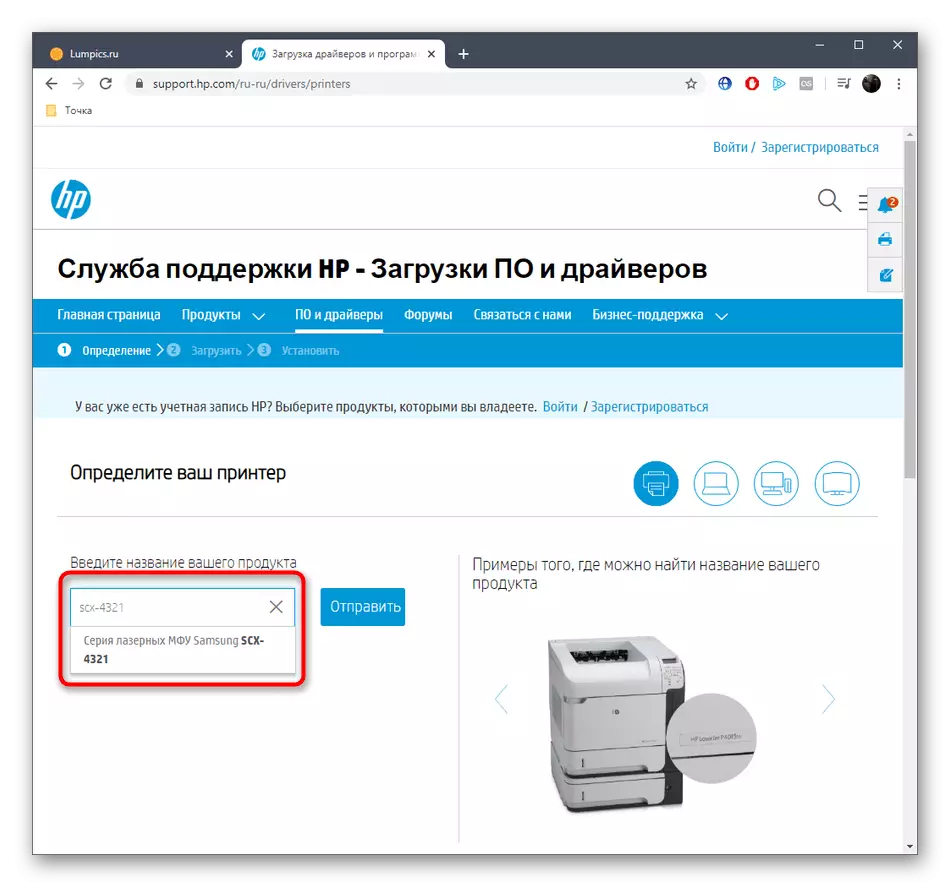
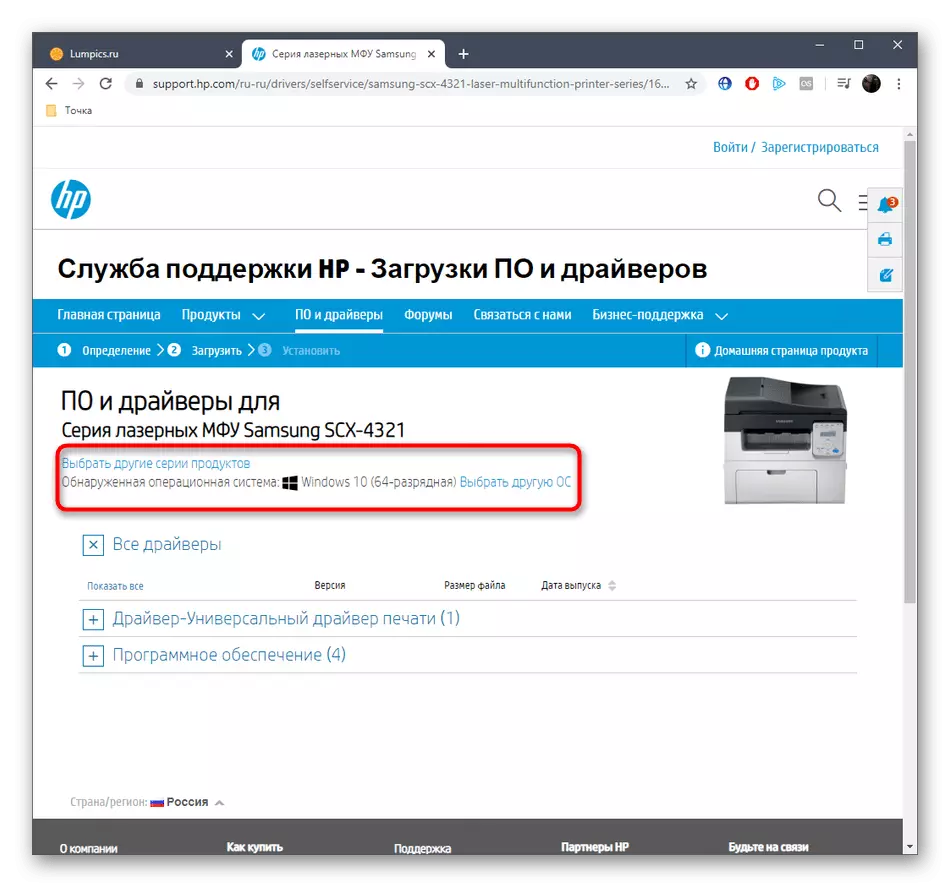

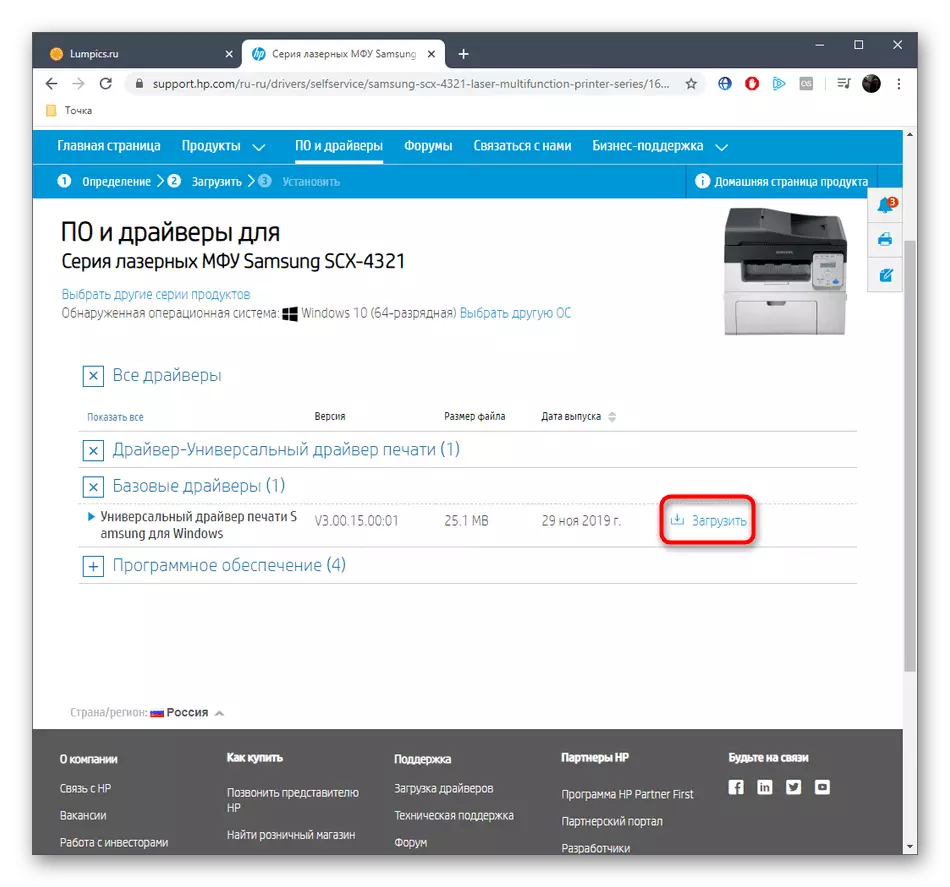
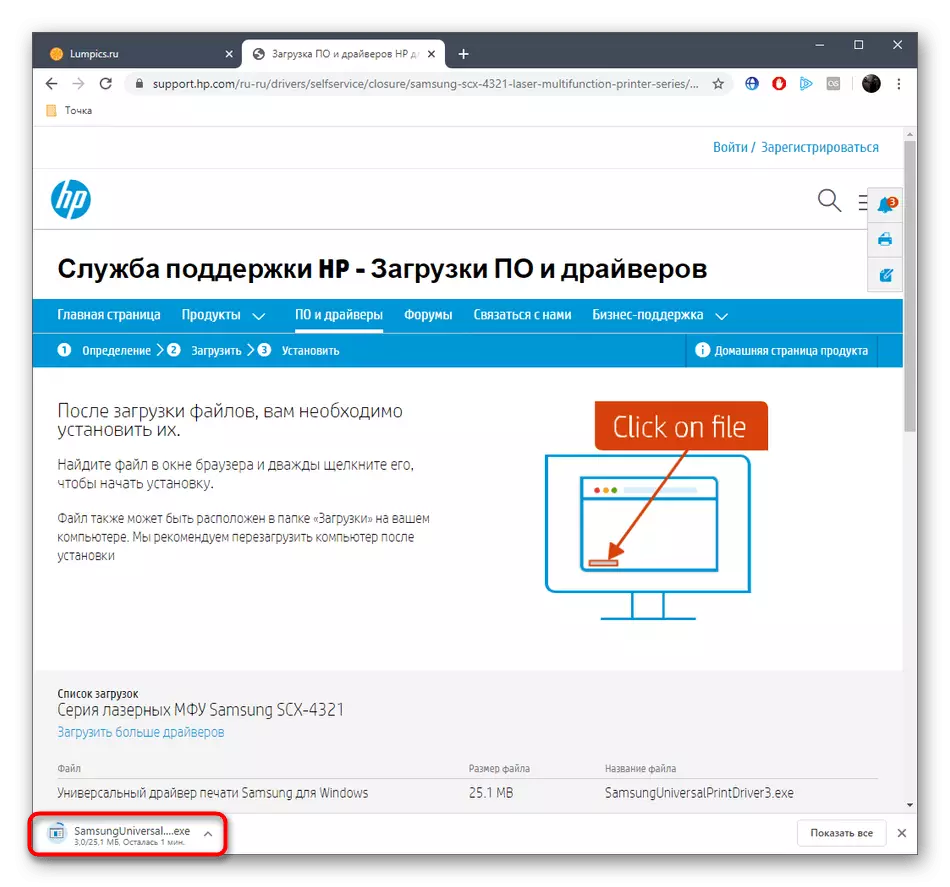

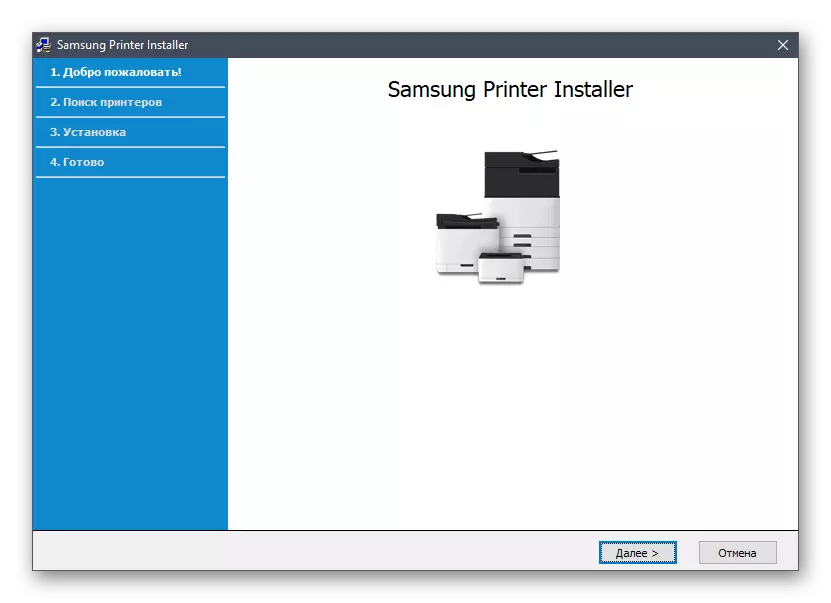


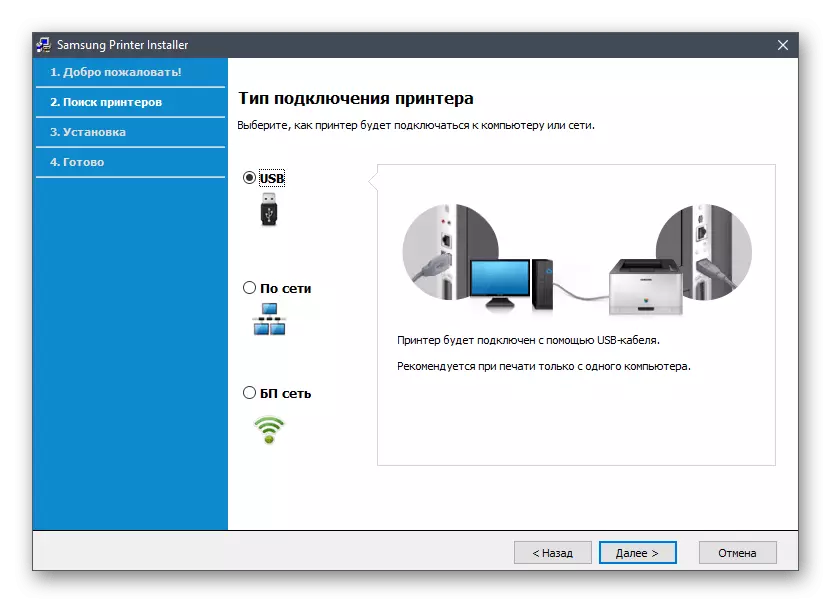

La finalizarea instalării, veți primi notificarea corespunzătoare în fereastra Wizard. Aceasta înseamnă că puteți închide instalatorul și puteți merge la utilizarea integrală a dispozitivului. Dacă există o astfel de dorință, începeți mai întâi tipărirea testului pentru a vă asigura că este corect.
Metoda 2: Utilitatea HP
După cum știți deja, HP are un utilitar de marcă. Acesta instalează automat și actualizează driverele, dacă acestea au fost detectate în timpul scanării. Când această metodă este executată, utilizatorul trebuie doar să descărcați asistentul de asistență HP, să instalați această aplicație, să rulați verificarea actualizării și să instalați driverele găsite. Să ne ocupăm de acest lucru în detaliu, astfel încât utilizatorii novici să nu aibă întrebări pe această temă.
Descărcați asistentul de asistență HP de pe site-ul oficial
- Faceți clic pe inscripția de mai sus pentru a accesa site-ul pentru a descărca utilitarul corespunzător. Există clic pe "Descărcați asistentul de asistență HP" pentru a începe încărcarea.
- La sfârșitul descărcării, executați fișierul executabil pentru a începe instalarea utilitarului la computer.
- Când apare fereastra de instalare, treceți la pasul următor.
- Confirmați acordul de licență pentru a continua. Pentru a face acest lucru, bifați punctul afirmativ.
- Așteptați să încheiați despachetarea fișierelor de instalare.
- După aceasta, va începe cea de-a doua etapă de instalare, iar apoi utilitatea în sine va începe.
- În el, ar trebui să faceți clic pe butonul "Verificați disponibilitatea actualizărilor și mesajelor".
- Procesul de execuție a operațiunii va fi afișat într-o fereastră separată.
- Apoi, în blocul Samsung SCX-4321, mergeți la secțiunea "Actualizări".
- Bifați casetele de selectare pe care trebuie să le instalați fișierele și să le descărcați.



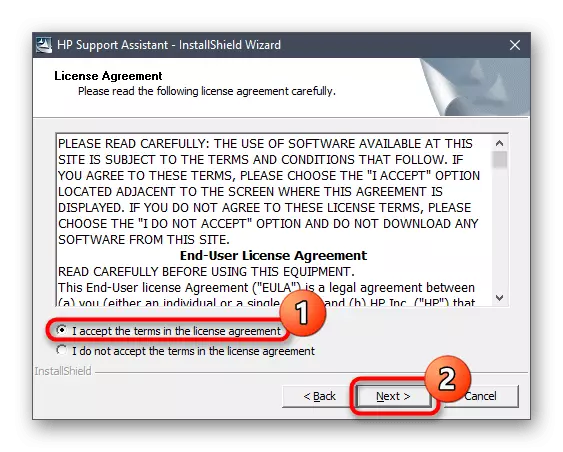
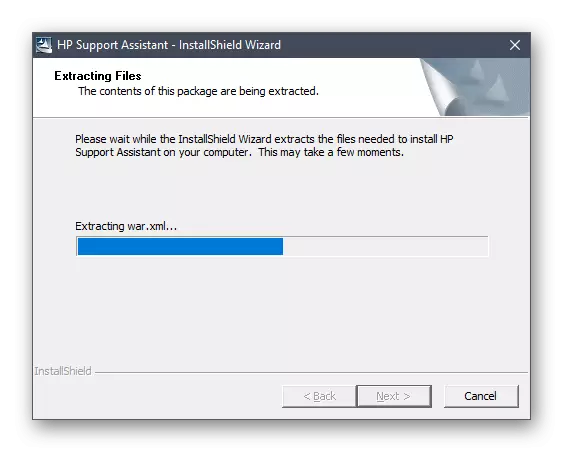
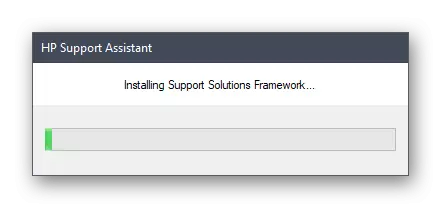

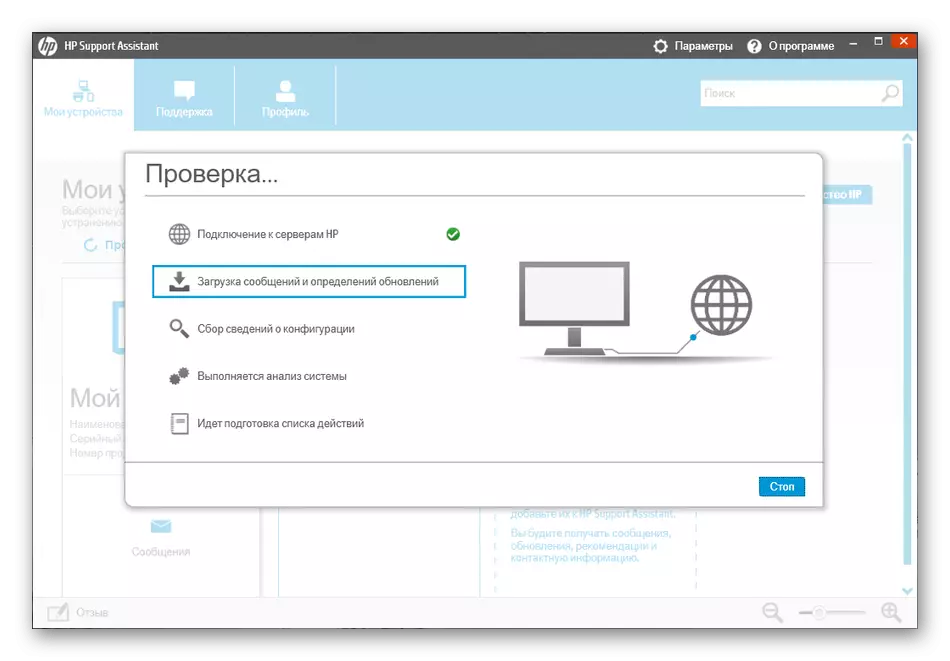
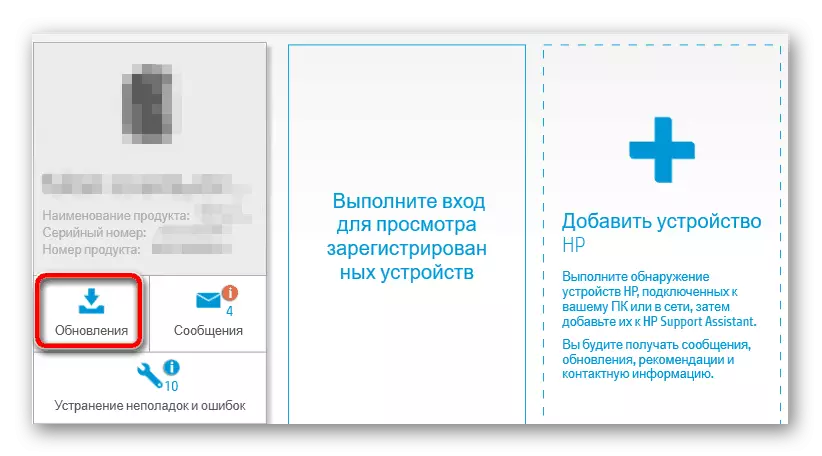
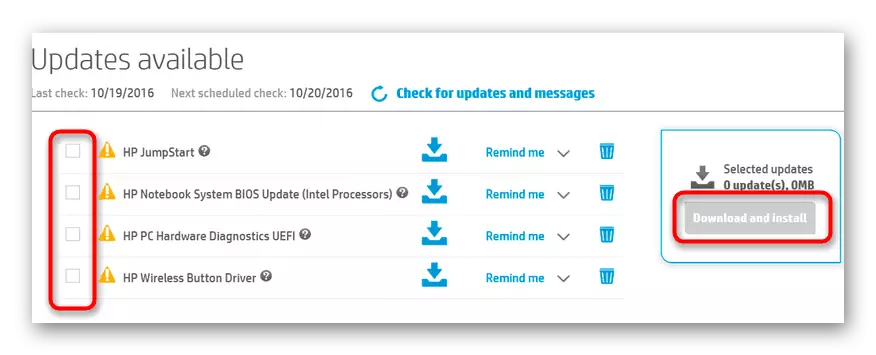
La sfârșit, se recomandă reconectarea MFP-ului sau dezactivarea și porniți-o din nou astfel încât toate modificările să fie aplicate în sistemul de operare. Acum puteți accesa documente pe Samsung SCX-4321.
Metoda 3: Software-ul lateral
Nu toți utilizatorii sunt aranjați anterior considerat utilitate din diverse motive. Uneori este asociată cu reticența descărcării unei astfel de aplicații sau a unor probleme atunci când o utilizați. Cu toate acestea, dacă doriți încă să utilizați un software special, care va găsi automat actualizări pentru toți driverele, acordați atenție instrumentelor de la dezvoltatori terți, de exemplu, pe soluția Driverpack. Instrucțiuni pentru instalarea fișierelor prin această soluție veți găsi făcând clic pe linkul de mai jos.
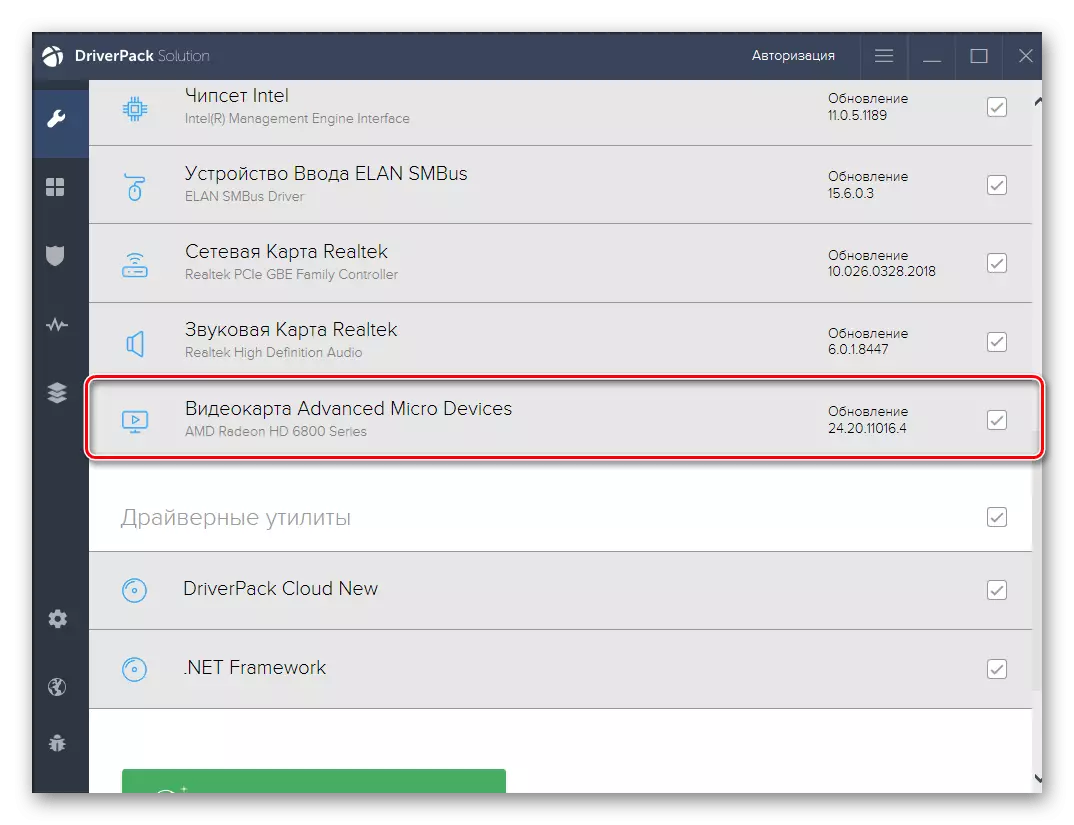
Citiți mai multe: Instalați driverele prin soluția Driverpack
Există un număr mare de alte programe tematice care funcționează aproximativ de același algoritm ca soluție de driver, astfel încât manualul de mai sus poate fi considerat universal. În ceea ce privește alegerea unui astfel de software, acest lucru va contribui la rezolvarea unui articol separat pe site-ul nostru.
Citiți mai multe: Cele mai bune programe pentru instalarea driverelor
Metoda 4: ID unic Samsung SCX-4321
Samsung SCX-4321, ca toate celelalte astfel de dispozitive, are un cod software unic. Acesta este utilizat de sistemul de operare și alte aplicații pentru detectarea corectă a dispozitivului în sine. Un utilizator obișnuit poate afla acest ID și îl folosește în scopuri proprii, de exemplu, pentru căutarea driverelor. Simplificăm această sarcină, reprezentând codul care corespunde MFP.
USBPRINT \ SAMSUNGSCX-4X21_SERTIA90A
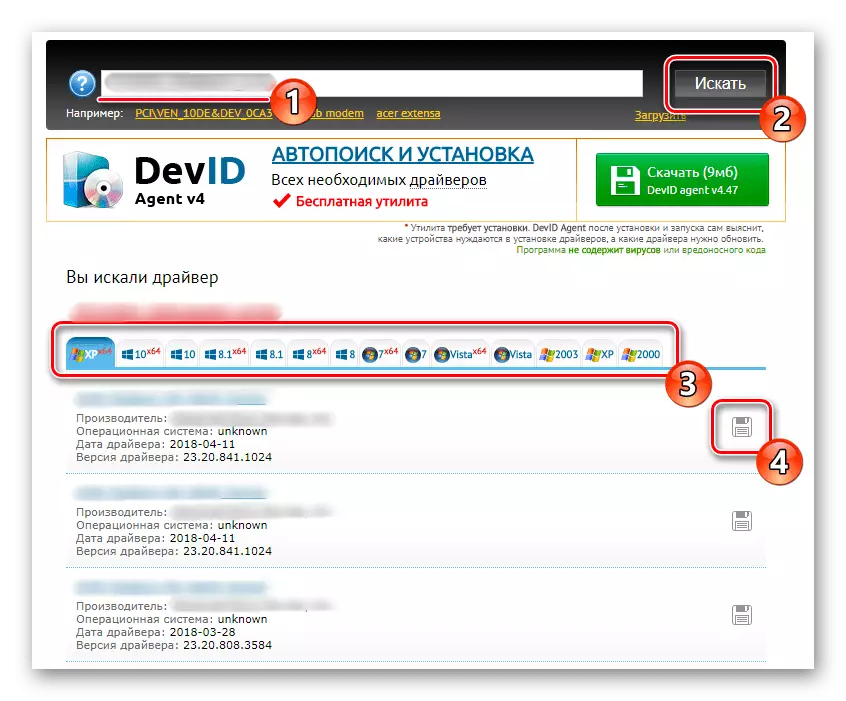
După aceasta, rămâne doar să găsiți un site potrivit pe care puteți găsi drivere compatibile introducând acest foarte identificator. Anterior, am considerat deja principiul cooperării cu mai multe resurse web tematice populare.
Citiți mai multe: Cum să găsiți un driver prin ID
Metoda 5: Opțiunea Windows încorporată
Mulți utilizatori știu că există un instrument încorporat în Windows, care vă permite să instalați drivere pentru dispozitivele conectate. Oferim să le folosim pentru a instala fișiere pentru Samsung SCX-4321. Întregul proces va dura mai mult de câteva minute și arată așa:
- Deschideți meniul Start și mergeți de acolo la "Parametri".
- Selectați secțiunea "Dispozitive".
- În panoul din stânga, găsiți categoria "Imprimante și scanere".
- Faceți clic pe butonul "Adăugați imprimanta sau scanerul".
- La scanare, apare un șir care este responsabil pentru a merge la instalarea manuală a driverului. Ar trebui să faceți clic pe LKM.
- Marcați elementul marker "Adăugați o imprimantă locală sau de rețea cu parametrii specificați manual", apoi faceți clic pe butonul "Următorul".
- Utilizați portul curent pentru a vă conecta sau a crea unul nou dacă este nevoie.
- Acum nu va fi posibil să găsiți dispozitivul Samsung SCX-4321 în lista afișată, așa că faceți clic pe Centrul de actualizare Windows.
- Așteptați capătul scanării și apoi în tabel, găsiți modelul corespunzător.
- După aceasta, puteți schimba numele modelului pentru sistemul de operare și puteți merge la instalarea driverului.
- Această operație va dura mai puțin minut. Doar nu închideți fereastra curentă.
- În cele din urmă, expertul de instalare va oferi să configureze partajarea și să facă imprimare de testare.

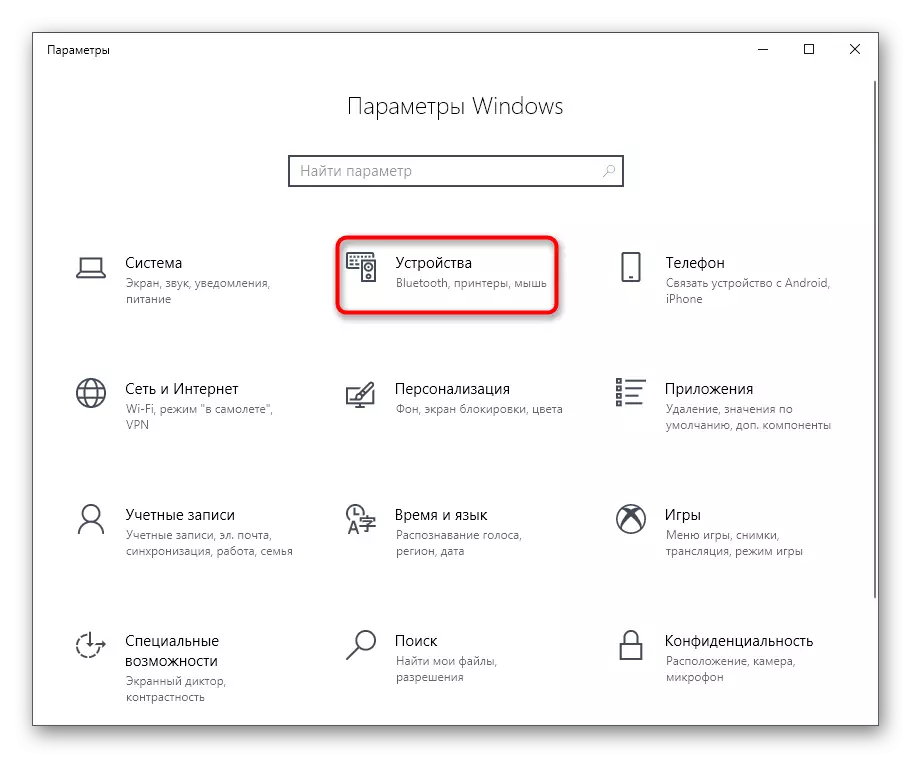


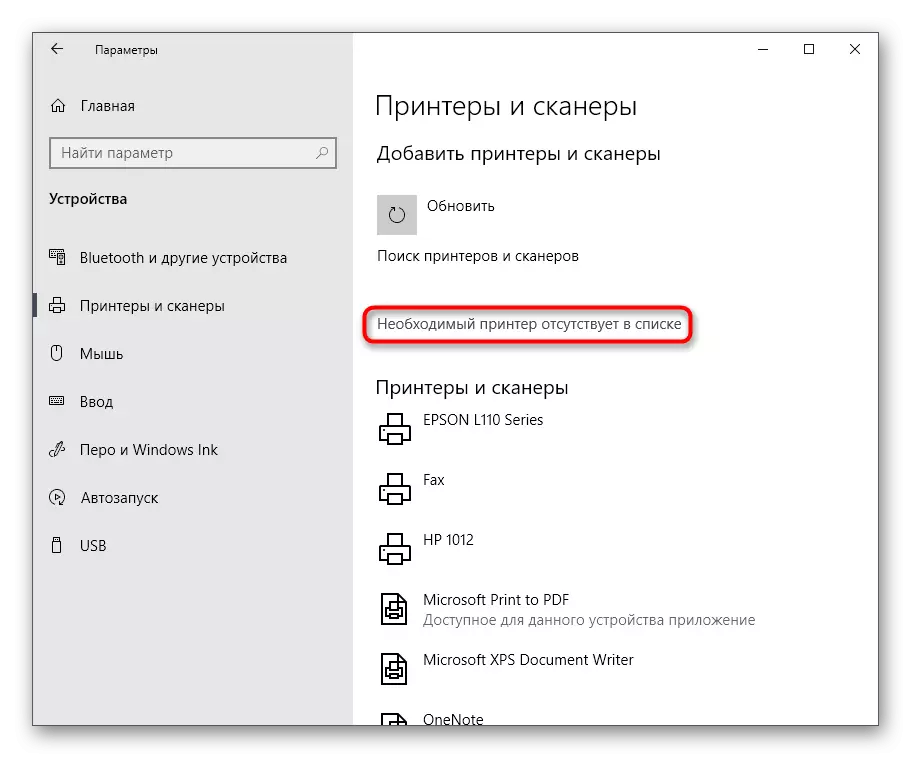
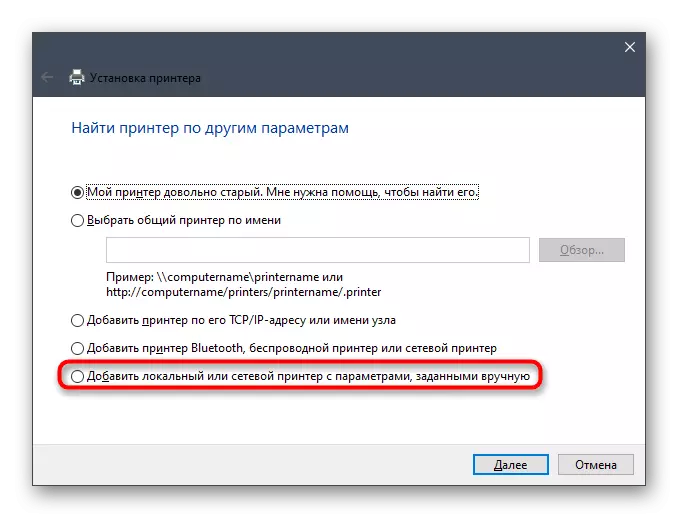
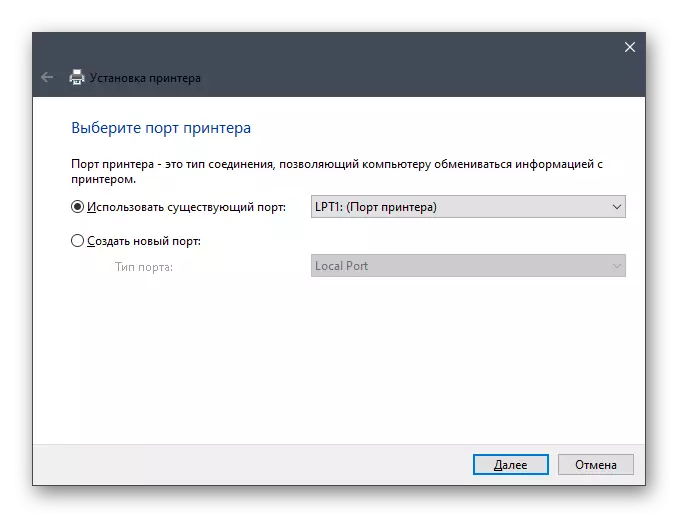
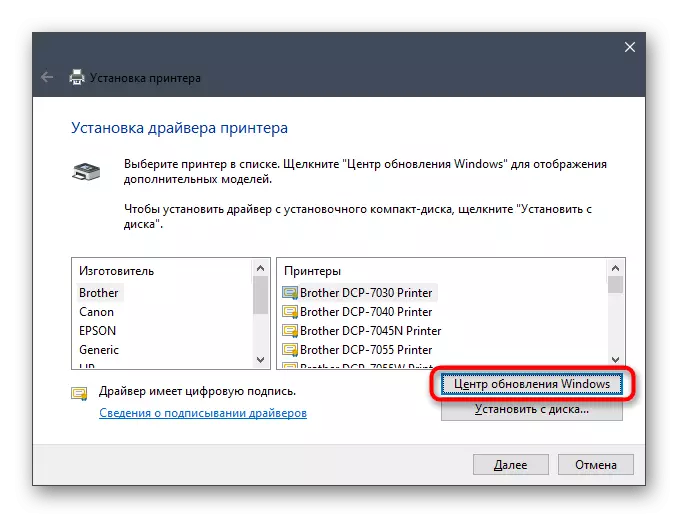


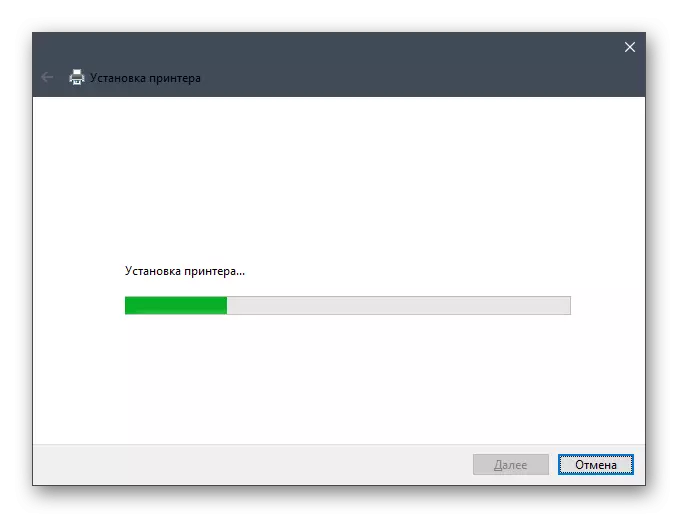
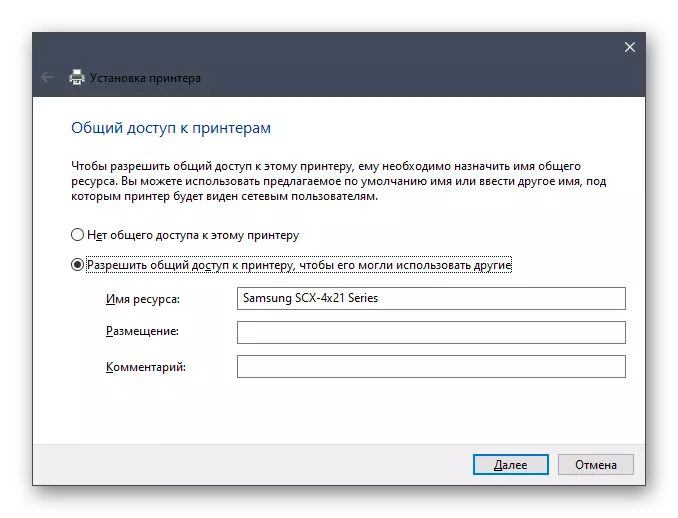
Acestea au fost toate metodele de instalare a driverelor pentru Samsung SCX-4321, pe care am dorit să le dezasamblați în acest articol. Alegeți opțiunea corespunzătoare și urmați instrucțiunile noastre pentru a merge la interacțiunea completă cu MFP.
